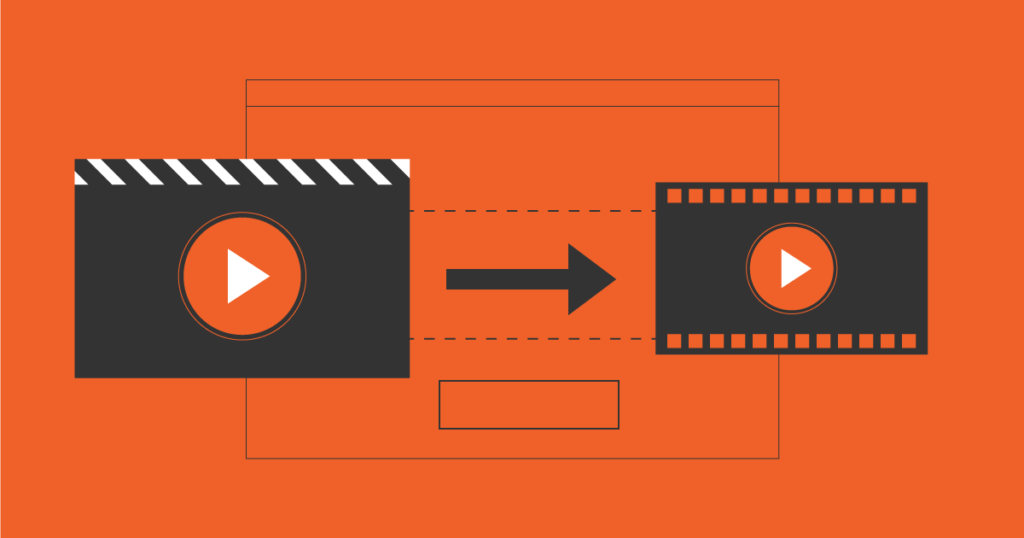
동영상 용량 줄이기 사이트 정보 및 프로그램을 통한 줄이는 방법을 찾고 있나요?
이 글에서는 무료로 자신의 비디오 영상 용량을 줄일 수 있는 인기있는 사이트 정보를 제공하고 있습니다.
각 사이트별 영상 업로드 제한, 화질 옵션, 로그인 필요 및 주목할만한 특징등 다양한 정보를 제공하고 무료 프로그램을 다운받아서 mp4 용량 줄이기 위한 방법 또한 단계별로 제공하고 있습니다.
그럼 아래에서 자세히 확인해보세요!
MP4 동영상 용량 줄이기 사이트 TOP 10+
여기서 소개하는 동영상 용량을 줄일 수 있는 사이트는 윈도우, 맥, 안드로이드, iOS 플랫폼에 상관없이 PC나 모바일에서 사이트를 통해 사용하기 때문에 별다른 프로그램 설치없이 바로 사용할 수 있습니다.
| 사이트 | 업로드 제한 | 화질 옵션 | 특징 | |
| 1 | FreeConvert | 1GB | ~1440p | 고급 압축 설정, 포맷 변환 |
| 2 | VideoSmaller | 500MB | ~1080p | 해상도 선택, 오디오 제거 |
| 3 | Videopresso | 100MB | 보통, 좋은, 최고 | 고화질 제공, 간단한 압축 절차 |
| 4 | Fastreel | 500MB | High, Medium, Low | 관대한 업로드 제한, 고화질 선택 |
| 5 | Clideo | 500MB | 기본 | 구글 드라이브, 결과 미리보기 |
| 6 | AConvert | 200MB | ~1080p | 여러개 파일 업로드, 포맷 선택 |
| 7 | YOUCOMPRESS | 200MB | 기본 | 무제한 압축 개수, 쉽고 빠른 압축 |
| 8 | Online Converter | 200MB | 기본 | 원하는 사이즈 지정 |
| 9 | ZARMAR | 50MB | 기본 | 파일 포맷 변환, 이메일 알람 |
| 10 | ClipChamp | 500MB | ~480p | 영상 편집 에디터 기능 |
| 11 | 곰믹스 프로그램 | 무제한 | ~1080p | 동영상 용량 줄이기 프로그램 |
1. FreeConvert
1GB 업로드까지 제공하는 무료 동영상 용량 줄이기 사이트
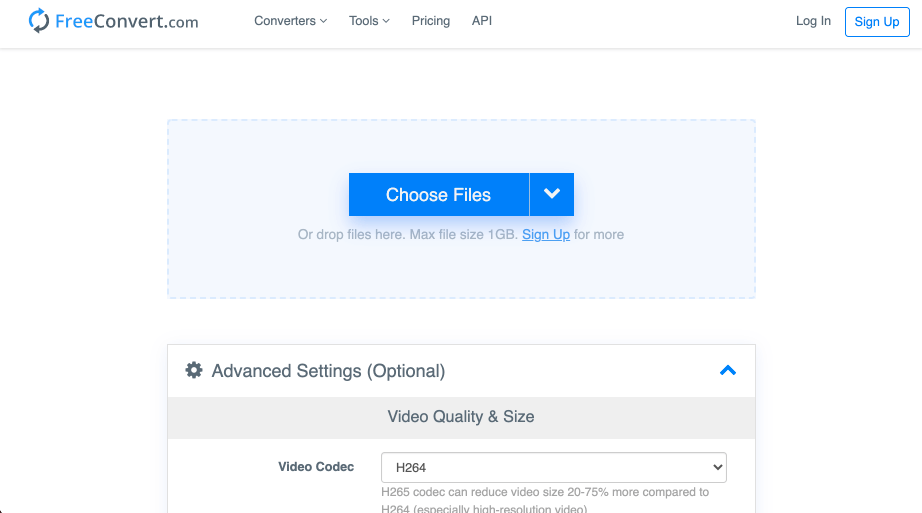
- 영상 용량 줄이기 진행시 원하는 파일 포맷을 설정해서 변환할 수도 있습니다.
- 영상 코덱, 압축 방법, 원하는 목표 사이즈등 고급 설정을 통해 압축이 가능합니다.
- 구글 드라이브, 드롭박스 그리고 URL 주소를 통해 영상을 업로드할 수도 있습니다.
| 비용 | 무료 |
| 업로드 제한 | 1GB |
| 화질 옵션 | ~1440p |
| 로그인 필요 | X |
| 워터마크 여부 | X |
| 특징 | 고급 압축 설정, 포맷 변환 |
| 링크 | FreeConvert 바로가기 |
| 관련글 | 무료 동영상 플레이어 추천 순위 TOP 15+ |
2. VideoSmaller
무료로 비디오 용량 줄이기 위해 필요한 모든 기능이 탄탄한 사이트
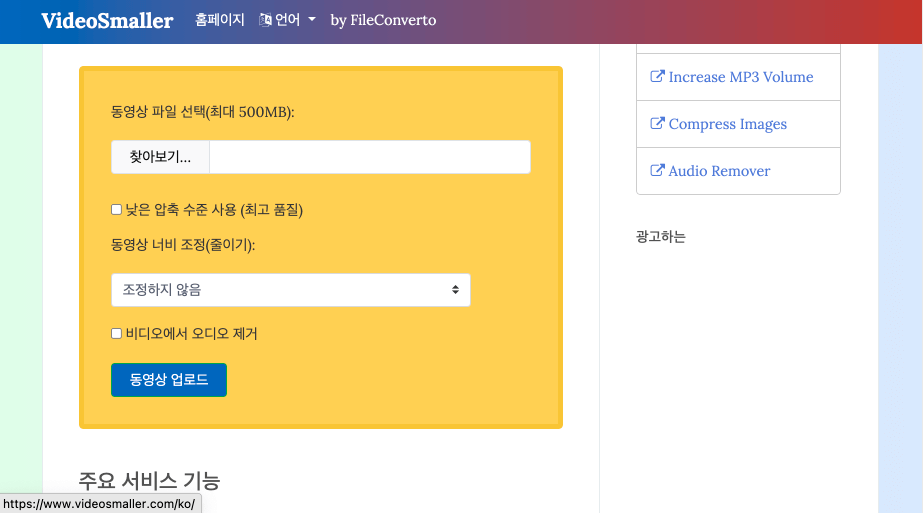
- 필요에 따라 영상의 오디오를 제거할 수 있도록 부가적인 옵션도 함께 제공합니다.
- 동영상 압축시 해상도를 480 ~ 1920 까지 원하는 해상도 옵션을 자유롭게 선택할 수 있도록 제공합니다.
- 로그인없이 워터마크없이 관대한 업로드 제한과 함께 고화질 파일 용량 줄이기 가능합니다.
| 비용 | 무료 |
| 업로드 제한 | 500MB |
| 화질 옵션 | ~1080p |
| 로그인 필요 | X |
| 워터마크 여부 | X |
| 특징 | 자유로운 해상도 선택, 오디오 제거 |
| 링크 | VideoSmaller 바로가기 |
| 관련글 | 빠른 압축을 위해 인터넷 속도 빠르게 향상시키는 방법 10가지+ |
3. Videopresso
로그인없이 고화질 압축이 가능한 MP4 동영상 용량 줄이기 사이트
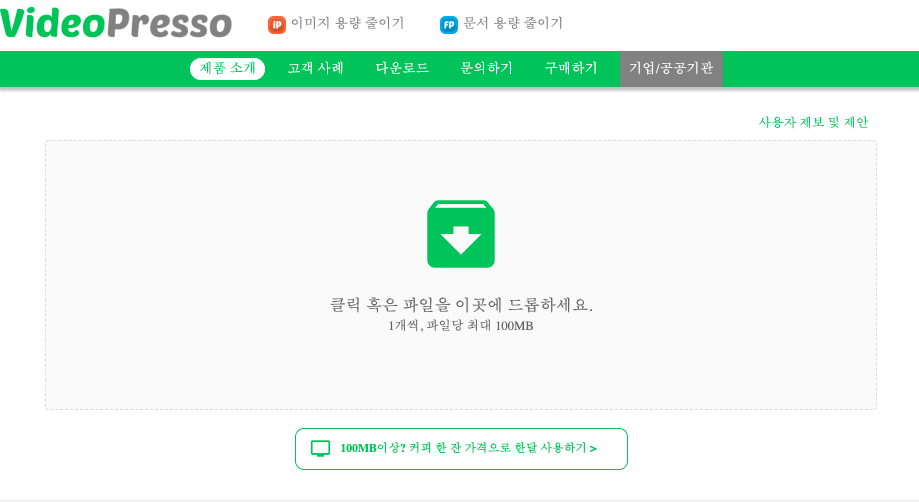
- MP4 동영상 업로드 후 원하는 3가지 다른 압축 품질을 제공하여 자유롭게 선택할 수 있습니다.
- 용량을 줄이더라도 해상도가 줄어들지 않도록 하여 화질 저하가 없도록 유지합니다.
- 초보자도 쉽게 동영상 파일 용량줄이기 위한 절차가 매우 간단합니다.
- 이미지 용량 줄이기 및 문서 용량 줄이기 관련 사이트도 함께 제공합니다.
| 비용 | 무료 |
| 업로드 제한 | 100MB |
| 화질 옵션 | 보통, 좋은, 최고 |
| 로그인 필요 | X |
| 워터마크 여부 | X |
| 특징 | 고화질 제공, 간단한 압축 절차 |
| 링크 | Videopresso 바로가기 |
| 관련글 | 영상에 사용한 이미지 화질이 너무 낮다면? 사진 화질 높이기 3가지 방법 |
4. Fastreel
관대한 업로드 제한으로 최대 500MB까지 가능한 비디오 압축 사이트
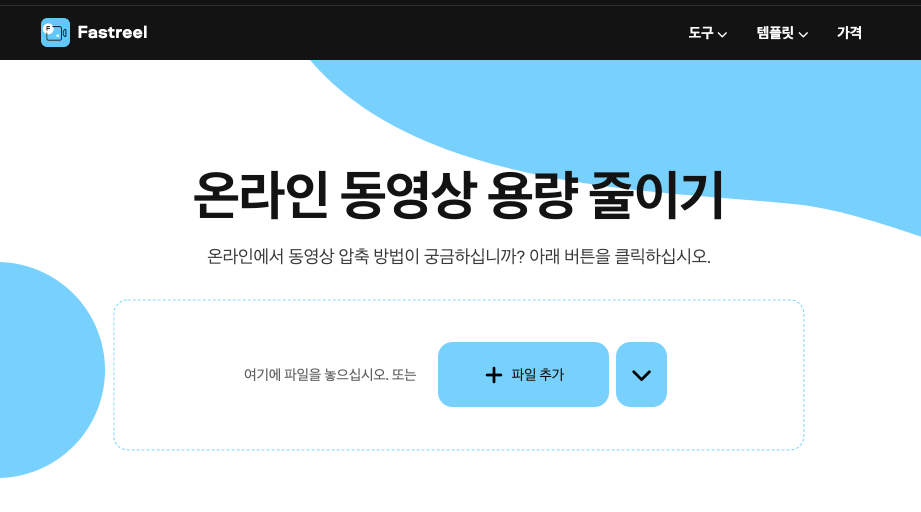
- 클라우드 어플리케이션인 드롭박스에서 용량을 줄이길 원하는 동영상을 바로 업로드할 수 있습니다.
- 간단한 프로세스로 동영상 용량 줄이는법이 매우 간단합니다.
- 비디오 압축 뿐만 아니라 비디오 자르기, 비디오 병합, 비디오 속도 변경등 다양한 옵션들도 제공합니다.
- 다른 온라인 동영상 압축 사이트에 비해서 사이즈 제한도 크고 화질도 고화질 선택이 가능합니다.
| 비용 | 무료 |
| 업로드 제한 | 500MB |
| 화질 옵션 | High, Medium, Low |
| 로그인 필요 | O |
| 워터마크 여부 | O |
| 특징 | 관대한 업로드 제한, 고화질 선택 |
| 링크 | Fastreel 바로가기 |
5. Clideo
결과를 미리 확인하고 다운받을 수 있는 동영상 용량 줄이기 무설치 사이트
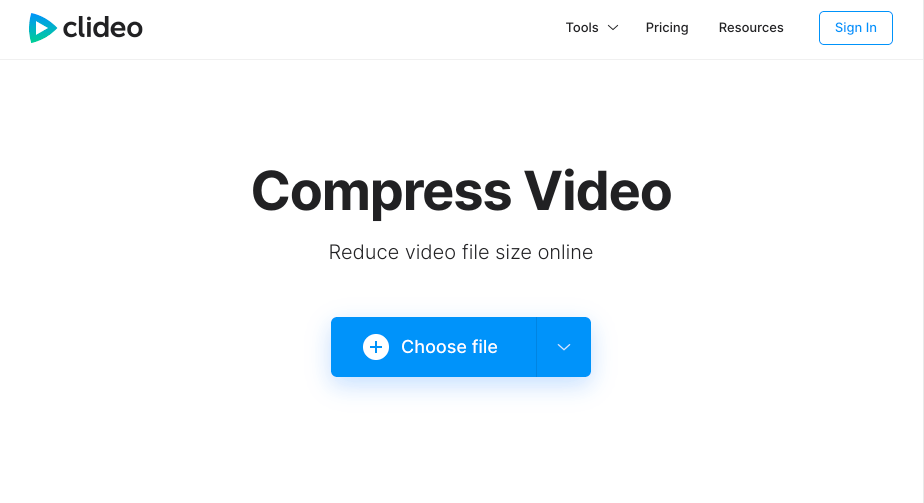
- 구글 드라이브, 드롭박스 혹은 URL 주소를 입력해서 영상을 쉽고 빠르게 업로드할 수 있습니다.
- MP4 부터 WMV, MOV, AVI등 대부분의 동영상 포맷을 지원하고 있습니다.
- 다운받기 전에 자신이 원하는 영상 품질 결과인지 미리 확인 후 다운받을 수 있도록 제공합니다.
| 비용 | 무료 |
| 업로드 제한 | 500MB |
| 화질 옵션 | 기본 |
| 로그인 필요 | X |
| 워터마크 여부 | O |
| 특징 | 구글 드라이브, 결과 미리보기 |
| 링크 | clideo 바로가기 |
6. AConvert
비디오 압축을 위한 자세한 설정 옵션을 제공하는 사이트
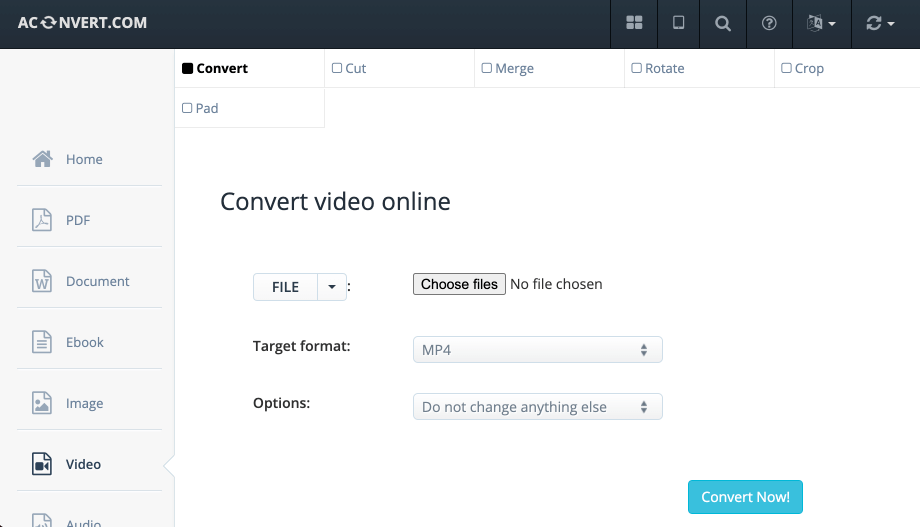
- 여러개 파일을 동시에 업로드해서 압축할 수 있도록 제공합니다.
- 다양한 비디오 사이즈 옵션은 물론 영상 프레임, 비트율등까지 변경할 수 있도록 제공합니다.
- MP4, AVI, MKV, MOV등 원하는 포맷으로 변환해서 저장할 수 있도록 옵션을 제공합니다.
- 비디오 압축 외에도 비디오 자르기, 병합, 회전등 다양한 기능도 함께 제공합니다.
| 비용 | 무료 |
| 업로드 제한 | 200MB |
| 화질 옵션 | ~1080p |
| 로그인 필요 | X |
| 워터마크 여부 | X |
| 특징 | 여러개 파일 업로드, 포맷 선택 |
| 링크 | AConvert 바로가기 |
7. YOUCOMPRESS
쉽고 빠르게 무제한으로 압축할 수 있는 동영상 압축 프로그램 사이트
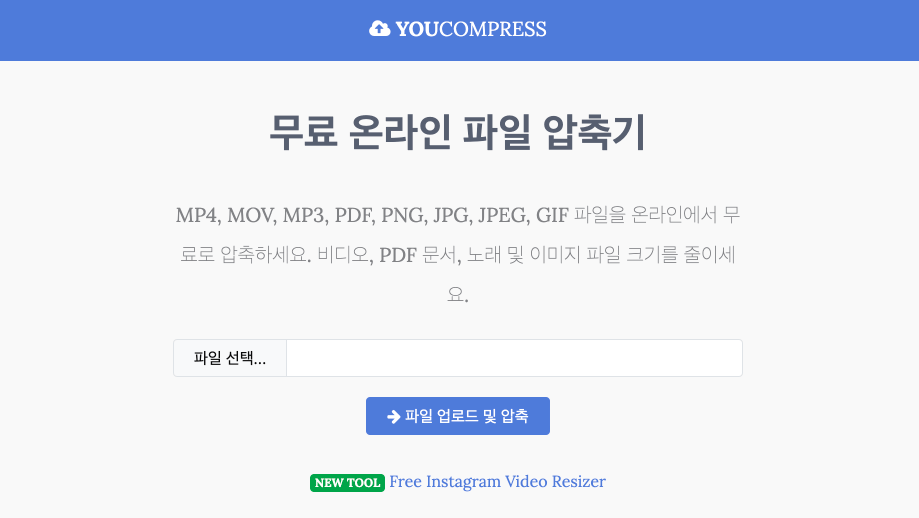
- 용량을 줄이길 원하는 동영상 개수를 무제한으로 줄일 수 있도록 제공합니다.
- 상세하게 원하는 옵션대로 줄일 순 없지만 기본 옵션으로 최대한 화질을 유지하며 줄일 수 있습니다.
- 워터마크없이 비디오 압축이 가능하도록 사용할 수 있습니다.
| 비용 | 무료 |
| 업로드 제한 | 200MB |
| 화질 옵션 | 기본 |
| 로그인 필요 | X |
| 워터마크 여부 | X |
| 특징 | 무제한 압축 개수, 쉽고 빠른 압축 |
| 링크 | YOUCOMPRESS 바로가기 |
| 관련글 | 편리하게 사용하는 무료 동영상 편집 프로그램 추천 TOP 10+ |
8. Online Converter Video Compressor
원하는 압축 사이즈를 지정할 수 있는 비디오 용량 줄이기 사이트
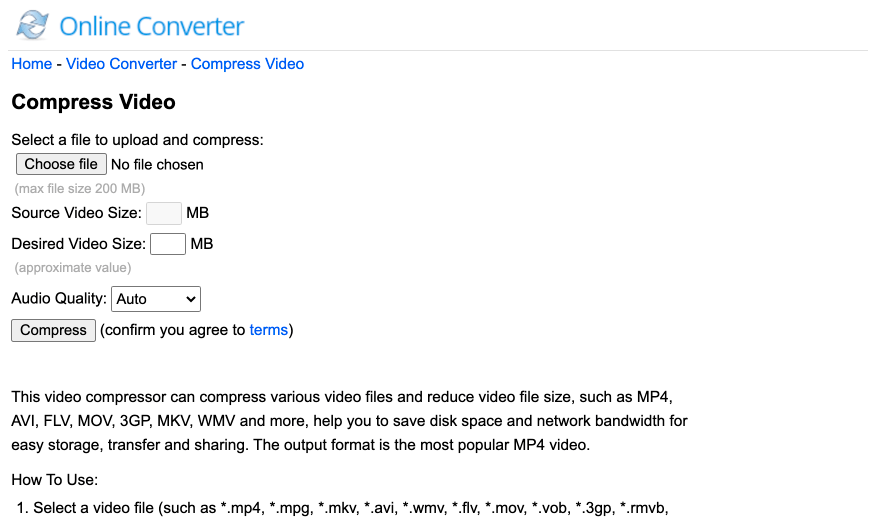
- 압축되길 원하는 사이즈를 직접 지정할 수 있도록 옵션을 제공합니다.
- 동영상 용량 줄이기 위한 다른 방안으로 동영상 사이즈 조절 기능도 제공하고 있습니다.
- mp4, avi, asf, wmv, avi, mpg등 다양한 영상 포맷을 업로드할 수 있도로 지원합니다.
| 비용 | 무료 |
| 업로드 제한 | 200MB |
| 화질 옵션 | 기본 |
| 로그인 필요 | X |
| 워터마크 여부 | X |
| 특징 | 원하는 사이즈 지정 |
| 링크 | Online Converter 바로가기 |
9. ZARMAR
다양한 포맷을 지원하는 파일 용량 줄이기 사이트
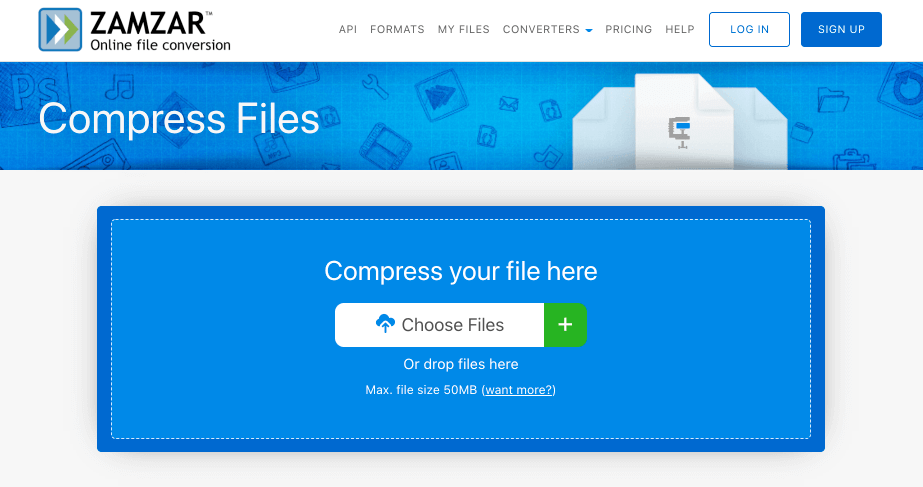
- 파일 포맷별로 다른 압축 사이트를 함께 제공합니다. (mp4, avi, gif, jpg, mov, mp3, png, pdf…)
- 영상 포맷 변경 기능도 제공하여 원하는 포맷으로 자유롭게 변경할 수 있도록 제공합니다.
- 변환이 오래걸리는 경우 이메일 알림 기능으로 알 수 있도록 제공합니다.
| 비용 | 무료 |
| 업로드 제한 | 50MB |
| 화질 옵션 | 기본 |
| 로그인 필요 | X |
| 워터마크 여부 | X |
| 특징 | 파일 포맷 변환, 이메일 알람 |
| 링크 | ZARMAR 바로가기 |
10. ClipChamp
동영상 압축 뿐만 아니라 다양한 에디터 기능까지 제공하는 사이트
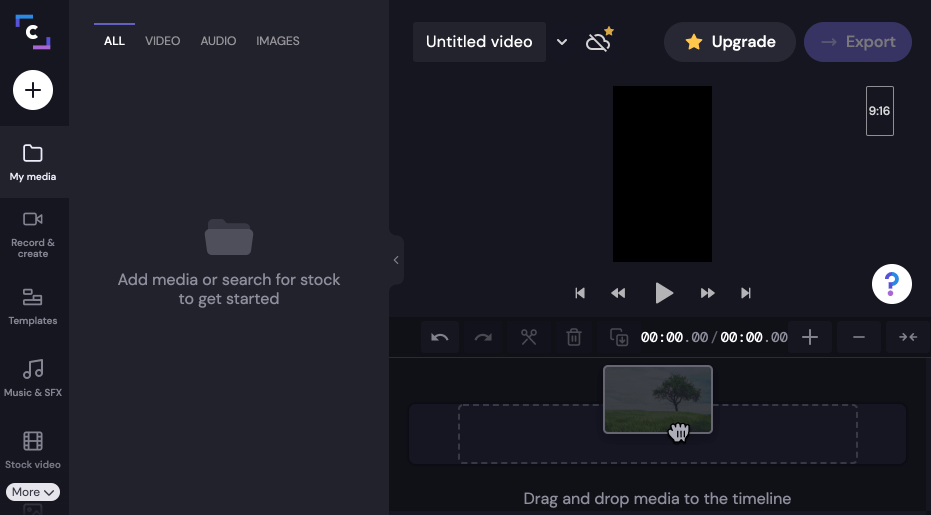
- 단순히 비디오 압축 사이트를 넘어서 온라인 영상 편집 에디터로 기능을 제공합니다.
- 비디오 압축뿐만 아니라 필터링, 그래픽 요소 및 텍스트 추가등 다양한 기능을 제공합니다.
- 사이트 뿐만 아니라 모바일에선 동영상 용량 줄이기 어플 또한 따로 제공합니다.
| 비용 | 무료 |
| 업로드 제한 | X |
| 화질 옵션 | 480p |
| 로그인 필요 | O |
| 워터마크 여부 | X |
| 특징 | 영상 편집 에디터 기능 |
| 링크 | ClipChamp 바로가기 |
무료동영상 용량 줄이기 프로그램 사용 방법
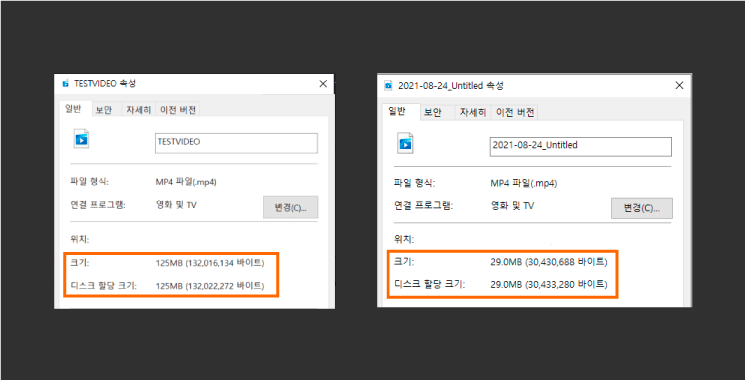
만약 자신의 비디오 용량이 1GB가 넘거나, 온라인을 사용하지 않고 프로그램을 통해 줄이고 싶은 분들을 위해 준비했습니다. 아래 단계를 잘 따라하시면 동영상 용량 줄이기 인코더를 통해 위와 같이 어떤 동영상이든 확실한 줄이기 효과를 확인할 수 있을 것입니다.
1 우선 곰믹스 사이트에 방문해서 다운로드를 클릭하세요.
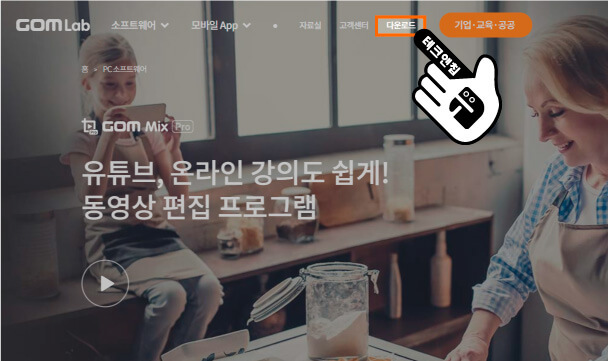
2 곰믹스 프로 아래 윈도우 아이콘을 클릭하세요.
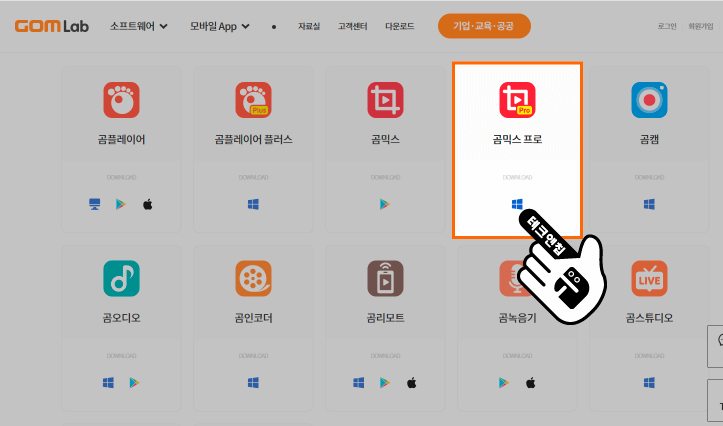
3 여러 버전 중에 무료 버전 아래 다운로드 버튼을 클릭하세요.
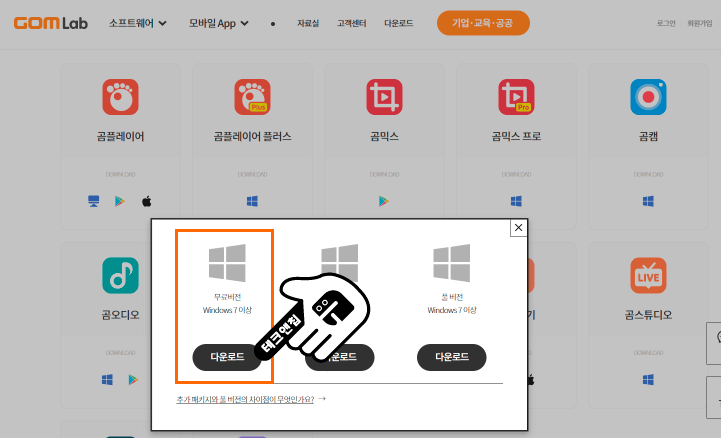
4 다운받은 곰믹스 프로그램을 열고, 원하는 파일을 업로드 한 뒤, 오른쪽 하단에 있는 출력 설정을 클릭하세요.
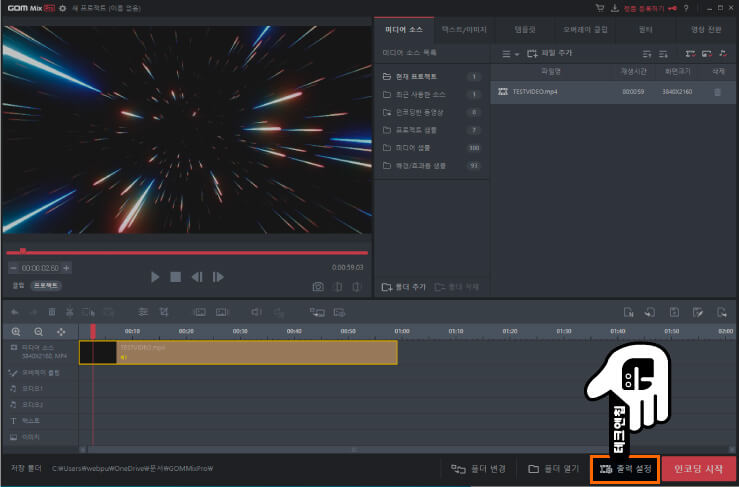
5 아래와 같이 (1)인코딩 속도 빠름을 선택하고, 원하는 (2)비트레이트 값을 설정하세요.
참고로 비트레이트 값은 낮출수록 동영상 용량이 더 줄어들지만 동시에 화질도 같이 줄어들기 때문에 필요에 따라 설정하시길 바랍니다.
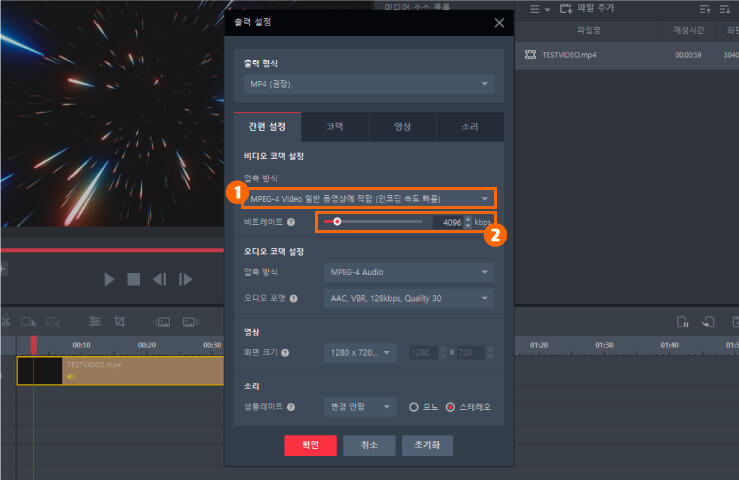
6 원하는 영상 화면 크기가 있다면 아래와 같이 설정할 수도 있으니 참고하시길 바랍니다.
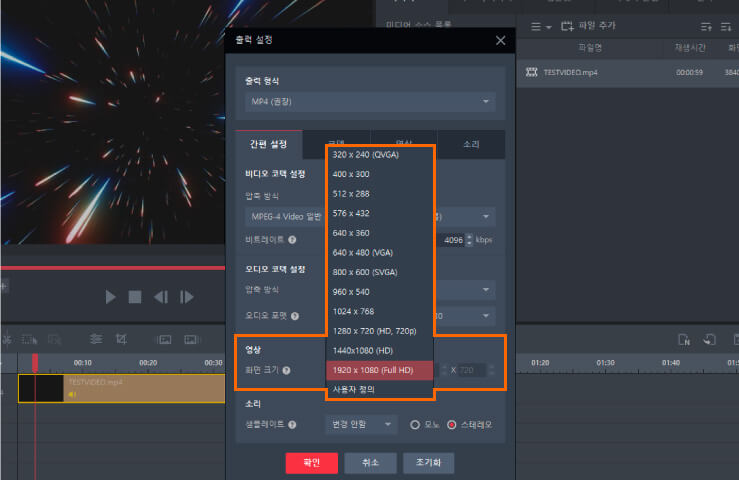
7 출력 설정이 모두 완료했으면 오른쪽 하단에 인코딩 시작 버튼을 클릭하세요.
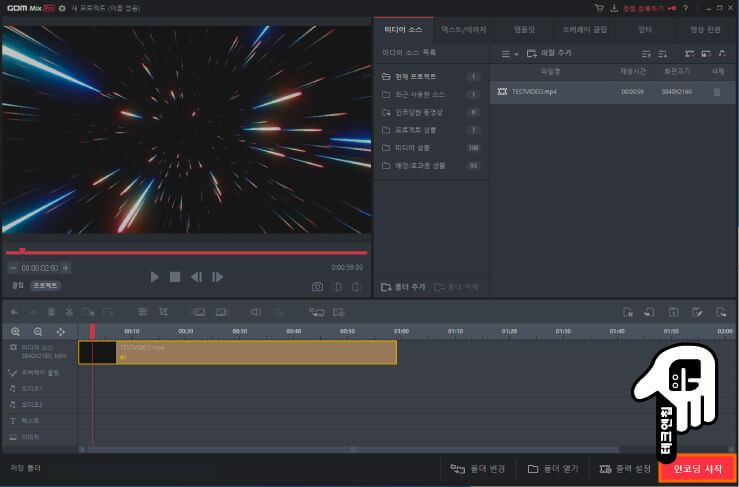
8 인코딩 창이 나오면 시작하기 위해 인코딩 시작 버튼을 클릭하세요.
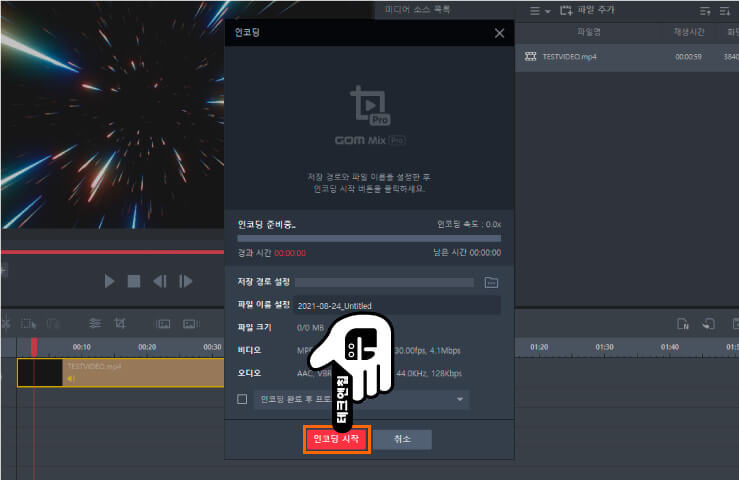
9 아래와 같이 완성된 파일과 비교해보면 MP4 동영상 용량 줄이기 확실한 효과를 확인할 수 있습니다.
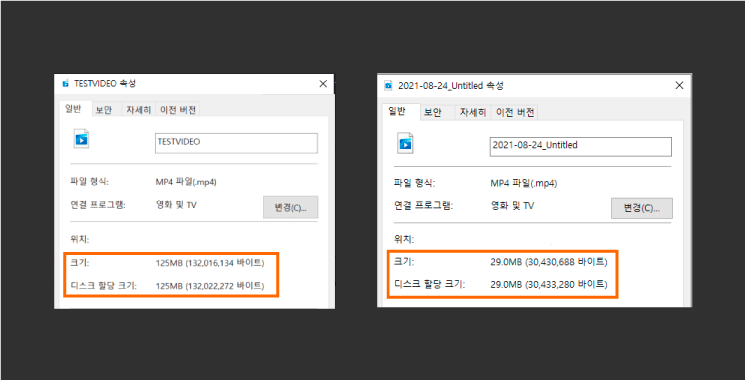
이제 여러분 차례입니다!
여기서 소개한 동영상 용량을 줄이는 방법 말고도 다른 방법을 알거나 함께 공유하고 싶은 내용이 있나요?
그렇다면 아래 댓글을 통해 남겨주세요!
